Как удалить фон в Paint, Paint 3D и использовать альтернативу
Paint — это интегрированное приложение, популярное среди ПК с Windows. Вы можете использовать его для создания рисунков на чистом холсте или существующих фотографиях. Фактически, ПК с Windows 10 поставляется с обновленной версией Paint, позволяющей удалять фон с изображения. Это означает, что вы можете удалить нежелательный фон ваших фотографий без установки стороннего приложения.
Кроме того, на ПК с Windows доступна Paint 3D — еще одна отличная программа для удаления фона изображений. С ним вы можете получить доступ к большему количеству инструментов редактирования по сравнению с Pain. Таким образом, в этой статье объясняется как убрать фон в Paint 3D и рисовать легко. Плюс бонусная программа для удаления фона и редактирования фотографий в режиме онлайн. Без дальнейших церемоний, вот некоторые из руководящих принципов, чтобы сделать эту работу.
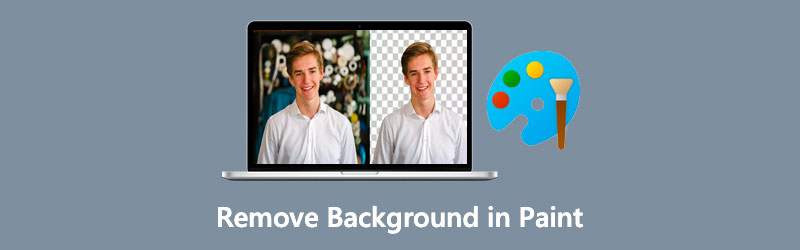
- Часть 1. Как удалить фон в Paint
- Часть 2. Как удалить фон в Paint 3D
- Часть 3. Лучшая альтернатива краске
- Часть 4. Часто задаваемые вопросы об удалении фона в Paint
Часть 1. Как удалить фон в Paint
Paint — это образцовый инструмент для рисования, позволяющий комментировать или изменять изображение. Что делает его желанным, так это его простота. Это удобная программа, особенно для пользователей Windows. В конечном счете, программа поможет вам удалить фон изображения. На самом деле, есть несколько способов удалить фон с изображения. Вы можете использовать его для удаления фона, начиная от простых и заканчивая полусложными фотографиями. Чтобы прервать погоню, вот как очистить фон изображения в Paint.
Шаг 1. На ПК с Windows откройте приложение Paint. нажмите Окна ключ и введите имя приложения для поиска и запуска приложения.
Шаг 2. Теперь импортируйте изображение, перейдя в Файл> Открыть. Затем просмотрите и выберите целевую фотографию.
Шаг 3. В верхнем меню нажмите кнопку Выбрать раскрывающееся меню и выберите Прозрачный выбор от Варианты выбора. После этого выберите Выбор в свободной форме вариант из Формы выбора меню.
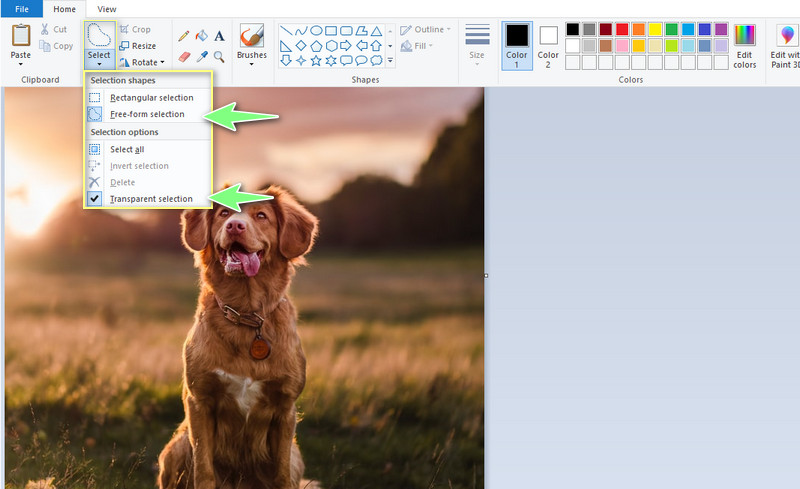
Шаг 4. Затем обведите край объекта фотографии. Наконец, выберите Наоборот от Выбрать меню и нажмите кнопку удалять клавишу, чтобы стереть фон фотографии. Вы можете выполнить ту же процедуру для Paint: как избавиться от операции белого фона.

Часть 2. Как удалить фон в Paint 3D
Paint 3D удалить фон также возможно на ПК с Windows. Да, вы правильно прочитали. Paint 3D доступен бесплатно на ПК с Windows, что позволяет вам редактировать или манипулировать изображениями. Он имеет более продвинутые параметры, чем Paint. Что касается операции рисования, вы можете использовать множество маркеров. Есть перо для каллиграфии, масляная кисть, акварель, пиксельное перо и многое другое. Лучше всего то, что пользователи могут использовать 2D- и 3D-формы для улучшения своего рисунка. Какой отличный инструмент! Теперь, вот как стереть фон в Paint 3D.
Шаг 1. Запустите Pain 3D на своем компьютере и импортируйте фотографию, фон которой вы хотите удалить. После запуска инструмента вы увидите параметры. Отсюда нажмите на открыто и найдите фотографию, которую хотите отредактировать.
Шаг 2. Затем выберите Волшебный инструмент выбора в верхнем меню. Эта функция позволяет быстро и легко выбирать объекты. Вы можете уточнить выбор, поэкспериментировав с добавлять а также Удалять инструменты выделения.
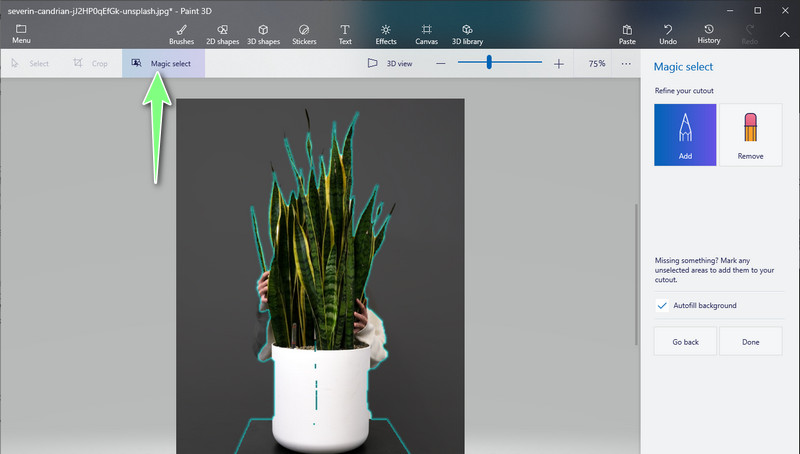
Шаг 3. Ударил Готово в правой строке меню. Затем вы можете взять вырез и наложить его на другое изображение.
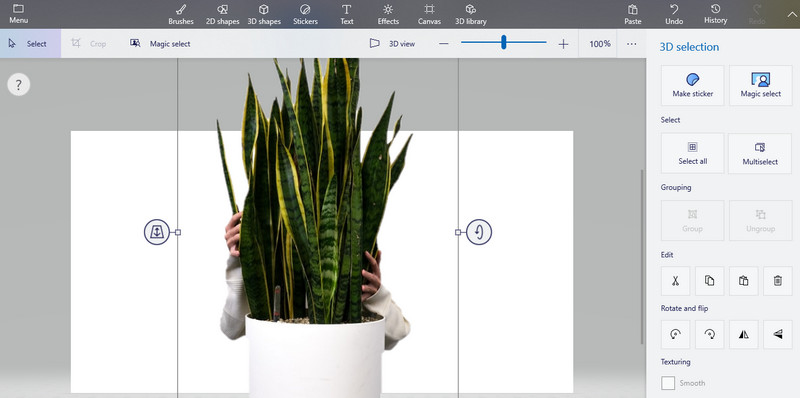
Шаг 4. Далее сохраните свою работу. Для этого нажмите кнопку Меню опция в левом верхнем углу. Выбирать Сохранить как и установите место назначения файла для сохранения файла. Вот так быстро и легко можно удалить фон в Paint 3D.
Часть 3. Лучшая альтернатива краске
Возможно, выбор не идеален даже для простых фотографий, что приводит к шумному и грязному выбору. Иногда вы заметите края, которые не полностью обрезаны при обработке фона изображения с помощью Paint или Paint 3D. Таким образом, специальное средство для удаления фона — идеальный ответ для ваших нужд. Если установка отдельной программы не ваша чашка чая. Инструмент, который мы порекомендуем, может стать вашим повседневным другом для фоновой обработки.
Мы имеем в виду Vidmore для удаления фона онлайн. Он использует методологию искусственного интеллекта, чтобы мгновенно вырезать объект на фотографии. Кроме того, это приложение может работать даже для фотографий со сложными деталями с помощью инструментов ручного удаления. С его помощью вы можете настроить увеличение и уменьшение масштаба инструмента выбора кисти, что очень важно при трассировке сложного объекта. Смена фона? Без проблем! У вас есть свобода выбора однотонного фона или графики по вашему выбору.
Узнайте, как удалить фон в альтернативе Paint, прочитав следующие шаги:
Шаг 1. Посетите официальный сайт онлайн-приложения
Чтобы перейти на официальную страницу онлайн-приложения, откройте веб-браузер на своем компьютере. В адресной строке введите название инструмента и нажмите кнопку Войти ключ.
Шаг 2. Загрузите фото для редактирования
После этого нажмите кнопку Загрузить портрет кнопку из основного интерфейса инструмента. Кроме того, вы можете поместить фотографию в указанную область для загрузки фотографии. Когда фотография будет успешно загружена, фон фотографии будет удален автоматически. Вы можете очистить некоторые оставшиеся части для достижения желаемых результатов.
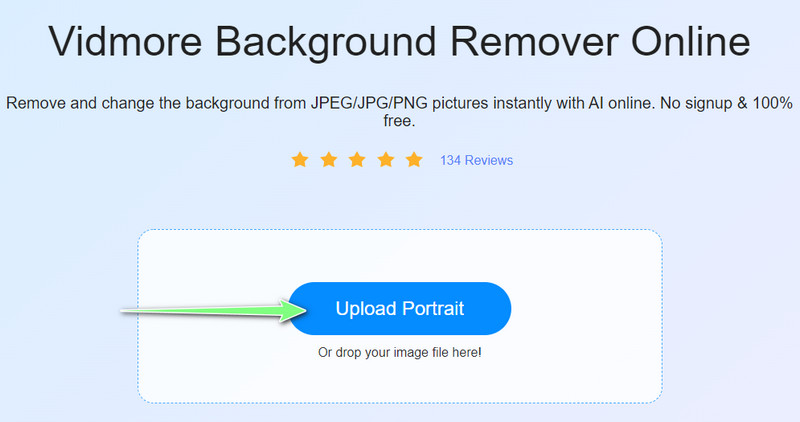
Шаг 3. Отредактируйте фон
Перейти к редактировать вкладка для редактирования фона фотографии. Вы можете выбрать один из цветов или выбрать фотографию с локального диска компьютера. Кроме того, вы можете соответствующим образом обрезать фон.
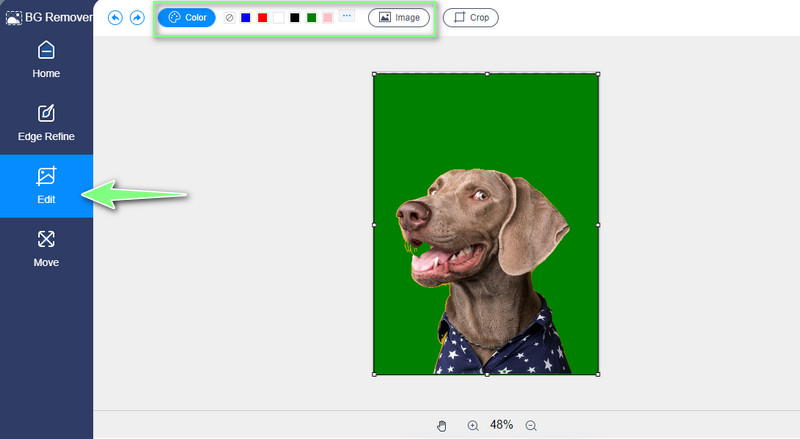
Шаг 4. Отредактируйте тему и сохраните результат
Теперь перейдите на вкладку «Переместить», если вы хотите изменить тему фотографии. Отсюда вы можете настроить направление, переворачивая объект. Или измените угол с помощью Повернуть функция. Как только вы закончите, просто нажмите кнопку Скачать кнопку, чтобы сохранить вашу работу.
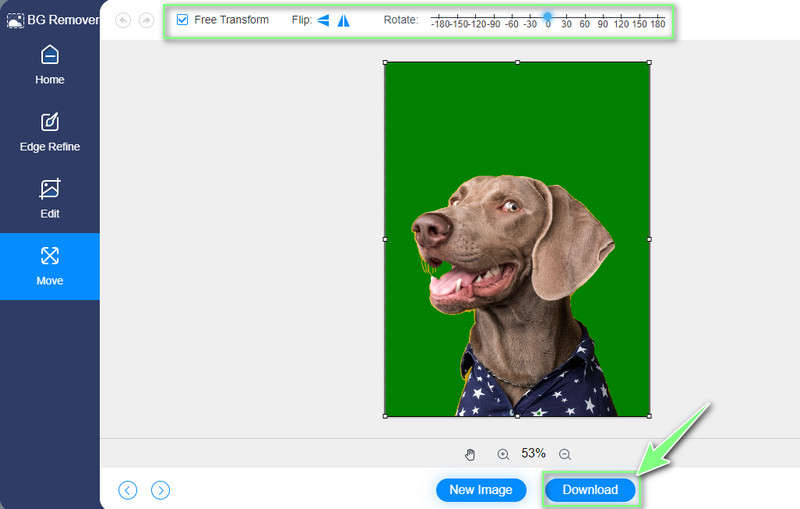
Часть 4. Часто задаваемые вопросы об удалении фона в Paint
Могу ли я использовать Microsoft Paint бесплатно?
Определенно да! Этот инструмент встроен для ПК с Windows, особенно для версии Windows 10. В приложении нет покупок и скрытых платежей. Кроме того, вы можете использовать инструмент с полным спектром услуг бесплатно.
Где можно скачать Paint?
Paint и Paint 3D доступны в Microsoft Store. Просто откройте этот магазин приложений для Windows и найдите нужное приложение. Тогда вы можете скачать Paint бесплатно.
Как сделать фон прозрачным в Paint?
С помощью Paint вы можете сохранить свою работу в формате PNG. Таким образом, после того, как вы удалите фон своей фотографии, просто экспортируйте файл в формате PNG.
Вывод
Итак, вот как вы убрать фон в пейнте. Кроме того, вы можете использовать Paint 3D, если хотите иметь больше инструментов для обработки фотографий. С другой стороны, вы можете добиться более чистого и точного вырезания с помощью Vidmore Background Remover Online по сравнению с двумя решениями, упомянутыми выше. Кроме того, вы можете изменить фон, отредактировать тему и многое другое.


